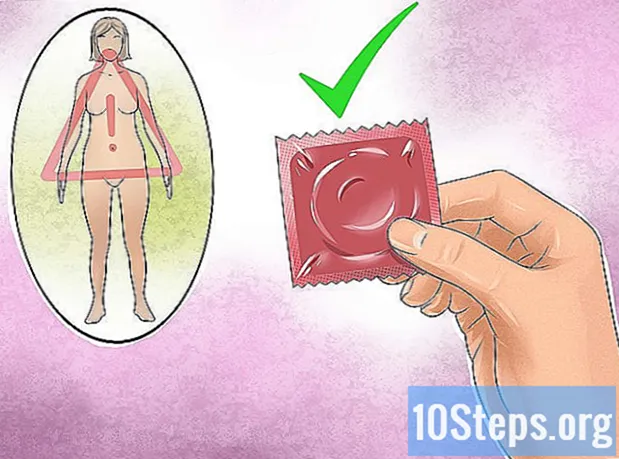Autor:
John Pratt
Data Utworzenia:
17 Lang L: none (month-010) 2021
Data Aktualizacji:
10 Móc 2024
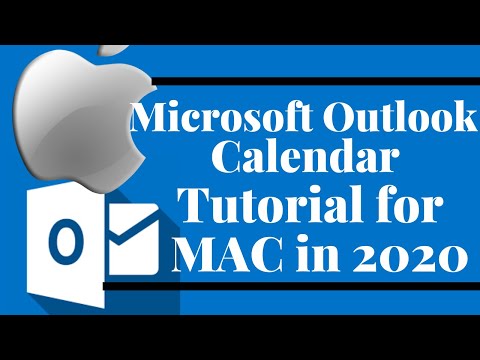
Zawartość
Z tego artykułu dowiesz się, jak utworzyć nowe wydarzenie kalendarza w programie Microsoft Outlook i wysłać wiadomość z zaproszeniem do kontaktów za pośrednictwem komputera.
Kroki
obok przycisku Nowe przedmioty, na szczycie. Ten przycisk znajduje się obok Nowy e-mail na pasku narzędzi w lewym górnym rogu. Otworzy się menu rozwijane z opcjami.
Kliknij Spotkanie, w menu rozwijanym. W oknie otworzy się nowe puste zaproszenie kalendarza. Możesz go wypełnić i wysłać do swoich kontaktów.

Wprowadź adres e-mail kontaktu w polu „Do”. To pole znajduje się u góry okna zaproszenia. Wpisz w nim adres e-mail kontaktu.- Jeśli kontakty znajdują się już na Twojej liście, podczas pisania zobaczysz od nich sugestie. Jeśli pojawi się kontakt, do którego chcesz wysłać zaproszenie, kliknij go, aby go dodać.
- Jeśli chcesz dodać wiele kontaktów, oddziel adresy e-mail przecinkami.

Wpisz temat zaproszenia. Pole „Temat” znajduje się tuż pod polem „Do” u góry. Dzięki temu Twoi goście zorientują się, czego dotyczy zaproszenie.
Wprowadź lokalizację wydarzenia w polu „Lokalizacja”. To pole znajduje się poniżej pola „Temat”. Kliknij pole tekstowe i wprowadź adres lub lokalizację wydarzenia.
Kliknij ikonę kalendarza obok pola „Czas rozpoczęcia”. Otworzy się okno z kalendarzem miesięcznym, w którym możesz wybrać datę wydarzenia.
- W niektórych wersjach Outlooka ta opcja może nosić nazwę „Start” zamiast „Czas rozpoczęcia”.
Wybierz datę rozpoczęcia wydarzenia w oknie z kalendarzem. Kliknij datę wydarzenia, aby je wybrać.
- Możesz kliknąć ikony strzałek u góry kalendarza, aby wybrać inny miesiąc.
- Jeśli chcesz, możesz również kliknąć róg daty i ręcznie wprowadzić datę.
Wybierz godzinę rozpoczęcia wydarzenia. Kliknij pole czasu obok daty i ustaw godzinę rozpoczęcia wydarzenia.
Wybierz datę i godzinę zakończenia obok pola „Czas zakończenia”. Możesz kliknąć ikonę kalendarza i wybrać datę lub wprowadzić datę i godzinę ręcznie.
- Jeśli chcesz, kliknij i zaznacz pole Cały dzień czy wydarzenie będzie zajmować cały dzień w wybranym dniu.
Wpisz wiadomość z zaproszeniem w polu tekstowym. Kliknij pole tekstowe poniżej daty i godziny i wprowadź ogólne informacje o wydarzeniu.
Kliknij przycisk Zatwierdź. Ten przycisk wygląda jak biała ikona koperty i znajduje się w lewym górnym rogu wiadomości. Dzięki tej akcji wyślesz zaproszenie kalendarza do wybranych kontaktów.